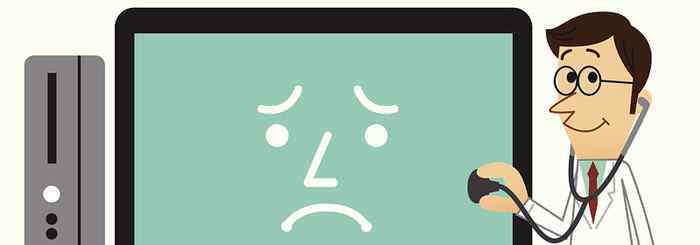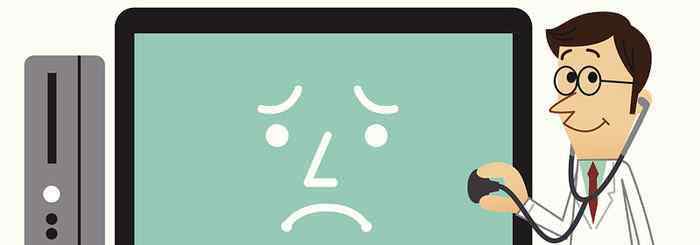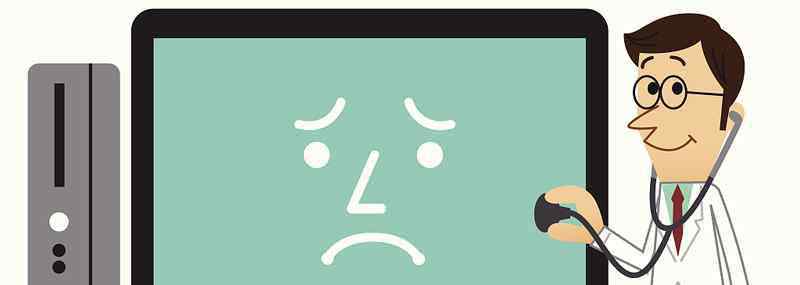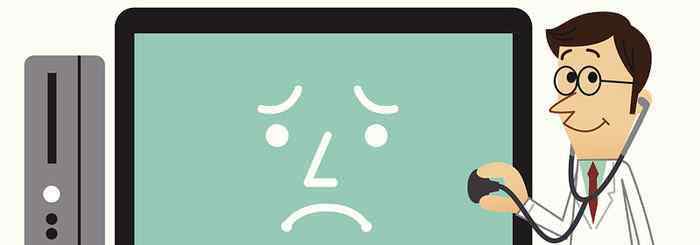首先在美图秀秀中创建一个蓝色的一寸照片;打开需要编辑的证件照,选择编辑界面左侧的功能选项,选择【抠像笔】-【自动抠像】之后,接着选择【更换背景】,添加之前准备好的蓝色图片,最后保存即可。以下是详细介绍:
1、打开美图秀秀,需要新建一个蓝色的一寸大小画布,分辨率选择为413*295一寸大小,最后点击保存;
2、随后打开需要编辑的图片;
3、在编辑界面的左侧功能选项中点击使用【抠图笔】进入图片的抠图模式;
4、选择【自动抠图】模式在人像的范围内划上一笔,软件就会自动根据图片的形状进行抠图,随后还可以手动调整抠图的范围,最后点击【完成】;
5、接下来是点击左下角的【更换背景】选项,选择之前准备好的蓝色图片,然后保存就完成了。
1.《蓝底照片蓝色参数 怎么用美图秀秀把照片弄成蓝底彩色证件照片》援引自互联网,旨在传递更多网络信息知识,仅代表作者本人观点,与本网站无关,侵删请联系页脚下方联系方式。
2.《蓝底照片蓝色参数 怎么用美图秀秀把照片弄成蓝底彩色证件照片》仅供读者参考,本网站未对该内容进行证实,对其原创性、真实性、完整性、及时性不作任何保证。
3.文章转载时请保留本站内容来源地址,https://www.lu-xu.com/keji/463957.html